JS/HTML5游戏常用算法之碰撞检测 像素检测算法实例详解
本文实例讲述了JS/HTML5游戏常用算法之碰撞检测 像素检测算法。分享给大家供大家参考,具体如下:
使用像素碰撞检测法算是最精确的算法了,当然,带来的代价也是比较明显的,那就是效率上的低下。除非是在极为特殊的情况下,要求使用非常精确的碰撞,否则,一般情况下在游戏中是不建议使用这种算法,特别是在运行效率不太高的HTML5游戏中。
一般来说在使用像素碰撞检测之前会使用AABB矩形包围盒先检测两个精灵是否有碰撞,如果AABB包围盒检测没有碰撞,那一定是没有碰撞到,反之,则不一定,需要进一步进行像素检测。如下图所示,很明显,虽然两个精灵的包围盒发生了碰撞,但两个精灵本身没有发生碰撞,所以在这种精灵的形状极为不规则的情况下,除非使用多边形包围盒,并且需要多边形和精灵的形状极为接近,才能够获取好的效果,而且,别忘了,多边形只适合凸多边形的情况。
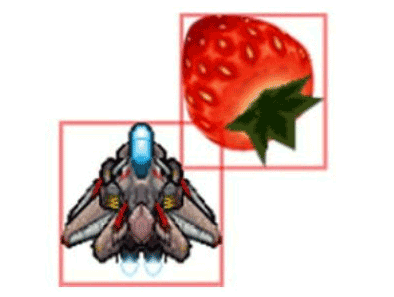
这样,我们就只能采用像素检测算法达到精确检测的目的。接下来,先来看看像素碰撞的原理,首先,我们知道所有的精灵都是由像素点组成,而在canvas的像素数据中每个点都是由RGBA四个数据组成。如果某个点的A(alpha值,透明度)为0则表示该点是透明的,比如在图6-19中两个精灵的空白部分的点的A值为0。如果两个精灵发生碰撞,则表示两个精灵有像素点发生了重叠,即两个精灵的像素点坐标相同,如下图所示。
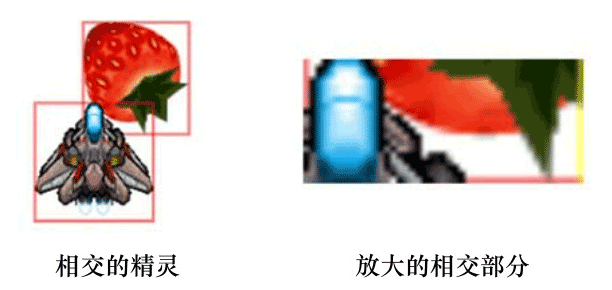
根据这个原理,基本上我们可以采取以下步骤来进行检测。
(1)选择需要检测的两个精灵。
(2)先检测两个精灵是否发生包围盒碰撞,如果没有则退出,否则获取两个矩形的相交区域,并继续。
(3)把一个精灵绘制到和游戏屏幕等大的空白的后台缓冲区中,获取缓冲区中在相交区域的像素数据。
(4)清除后台缓冲区。
(5)对另一个精灵进行步骤3的操作。
(6)得到两个精灵在同一个相交矩形的像素数据后,循环比较每一个像素点,如果两个精灵在同一位置的透明度不都是0,则表示两个精灵有相交,退出循环,返回真。
需要注意的一点是,在第3步获取相交区域的像素数据中,需要在后台另外的一个和游戏屏幕等大的空白区域中绘制,而不能直接获取游戏画面中的相交区域,因为两个精灵在相交区域中的像素已经发生了重叠【包围盒】。
由以上的算法可以看出,在进行像素检测的时候,需要另外一个缓冲区,把需要检测的精灵绘制一次,需要清空缓冲区,最后还要使用一个for循环检测像素。如果相交区域为100×100个像素点,则最坏的情况需要循环10 000 次,由此看来,这真不是一个省时的工作。
<!DOCTYPE html>
<html lang="en">
<head>
<meta name="viewport" content="width=device-width, initial-scale=1.0, maximum-scale=1.0, user-scalable=0">
<meta charset="UTF-8">
<title>盒包围碰撞算法-像素检测算法</title>
<style>
#stage {
border: 1px solid lightgray;
}
</style>
</head>
<body>
<h1>包围盒是否碰撞:<span class="hitTestBox">否</span></h1>
<h1>像素检测是否碰撞:<span class="hitTestPixel">否</span></h1>
<canvas id="stage"></canvas>
<img src="./images/penguin.png" alt="penguinImg" id="penguinImg" style="display:none" />
<img src="./images/giraffe.png" alt="giraffeImg" id="giraffeImg" style="display:none" />
</body>
<script>
window.onload = function () {
var stage = document.querySelector('#stage'),
ctx = stage.getContext('2d');
stage.width = 600;
stage.height = 600;
//创建后台canvas
var bC = document.createElement("canvas");
bC.width = stage.width;
bC.height = stage.height;
var backBuf = bC.getContext("2d");
var penguin = document.querySelector('#penguinImg'),giraffe = document.querySelector('#giraffeImg');
var penguinImg = {
x:stage.width/2,
y:stage.height/2,
r:128,
data:null
},giraffeImg = {
x:100,
y:100,
r:128,
data:null
};
function drawImageBox(img,x,y,width,height){
ctx.beginPath();
ctx.rect(x,y,width,height);
ctx.stroke();
ctx.drawImage(img,x,y,width,height);
}
//缓存画布绘制方法
function drawImageBC(img,x,y,width,height){
backBuf.clearRect(0,0,stage.width,stage.height);
backBuf.save();
backBuf.drawImage(img,x,y,width,height);
backBuf.restore();
}
//获取两个矩形相交区域
function getInRect(x1,y1,x2,y2,x3,y3,x4,y4) {
return [Math.max(x1,x3),Math.max(y1,y3),Math.min(x2,x4),Math.min(y2,y4)];
}
document.onkeydown = function (event) {
var e = event || window.event || arguments.callee.caller.arguments[0];
//根据地图数组碰撞将测
switch (e.keyCode) {
case 37:
console.log("Left");
if (penguinImg.x > 0) {
penguinImg.x -= 2;
}
break;
case 38:
console.log("Top");
if (penguinImg.y > 0) {
penguinImg.y -= 2;
}
break;
case 39:
console.log("Right");
if (penguinImg.x < stage.width) {
penguinImg.x += 2;
}
break;
case 40:
console.log("Bottom");
if (penguinImg.y < stage.height) {
penguinImg.y += 2;
}
break;
default:
return false;
}
};
stage.addEventListener('click', function (event) {
var x = event.clientX - stage.getBoundingClientRect().left;
var y = event.clientY - stage.getBoundingClientRect().top;
penguinImg.x = x;
penguinImg.y = y;
});
function update() {
ctx.clearRect(0, 0, 600, 600);
drawImageBox(giraffe,giraffeImg.x,giraffeImg.y,giraffeImg.r,giraffeImg.r);
drawImageBox(penguin,penguinImg.x,penguinImg.y,penguinImg.r,penguinImg.r);
document.querySelector('.hitTestBox').innerHTML = "否";
document.querySelector('.hitTestPixel').innerHTML = "否";
var rect = getInRect(giraffeImg.x,giraffeImg.y,giraffeImg.x+giraffeImg.r,giraffeImg.y+giraffeImg.r,penguinImg.x,penguinImg.y,penguinImg.x+penguinImg.r,penguinImg.y+penguinImg.r)
//如果没有相交则退出
if(rect[0]>=rect[2]||rect[1]>=rect[3]) {
} else{
document.querySelector('.hitTestBox').innerHTML = "是";
giraffeImg.data = null;
penguinImg.data = null;
//获取精灵在相交矩形像素数据
drawImageBC(giraffe,giraffeImg.x,giraffeImg.y,giraffeImg.r,giraffeImg.r);
giraffeImg.data = backBuf.getImageData(rect[0],rect[1],rect[2],rect[3]).data;
drawImageBC(penguin,penguinImg.x,penguinImg.y,penguinImg.r,penguinImg.r);
penguinImg.data = backBuf.getImageData(rect[0],rect[1],rect[2],rect[3]).data;
for(var i=3;i<giraffeImg.data.length;i+=4)
{
if(giraffeImg.data[i]>0&&penguinImg.data[i]>0){
document.querySelector('.hitTestPixel').innerHTML = "是";
}
}
}
requestAnimationFrame(update);
}
update();
};
</script>
</html>
感兴趣的朋友可以使用在线HTML/CSS/JavaScript代码运行工具:http://tools.jb51.net/code/HtmlJsRun测试运行上述代码,观察运行效果。
github地址:https://github.com/krapnikkk/JS-gameMathematics
更多关于JavaScript相关内容感兴趣的读者可查看本站专题:《JavaScript数学运算用法总结》、《JavaScript数据结构与算法技巧总结》、《JavaScript数组操作技巧总结》、《JavaScript排序算法总结》、《JavaScript遍历算法与技巧总结》、《JavaScript查找算法技巧总结》及《JavaScript错误与调试技巧总结》
希望本文所述对大家JavaScript程序设计有所帮助。
您可能感兴趣的文章:
- JS/HTML5游戏常用算法之碰撞检测 包围盒检测算法详解【凹多边形的分离轴检测算法】
- JS/HTML5游戏常用算法之碰撞检测 包围盒检测算法详解【矩形情况】
- JS/HTML5游戏常用算法之碰撞检测 包围盒检测算法详解【圆形情况】
- JS/HTML5游戏常用算法之路径搜索算法 随机迷宫算法详解【普里姆算法】
- html5 迷宫游戏(碰撞检测)实例一
- 分享一位国外大牛写的不规则物体像素级碰撞检测算法及详解
- 实例详解JS中的类型检测2:constructor和Object.prototype.string.call
- HTML5吃豆豆游戏开发实战(三)2d碰撞检测、重构
- 游戏开发中的数学和物理算法(6):圆和球的碰撞检测
- 游戏开发中的数学和物理算法(6):圆和球的碰撞检测
- HTML5吃豆豆游戏开发实战(四)2d碰撞检测、重构-第二篇
- JS常用加密编码与算法实例总结
- C++游戏开发之碰撞检测算法
- javascript常用经典算法实例详解
- JS常用的几种数组遍历方式以及性能分析对比实例详解
- 实例详解JS中的类型检测1:typeof和instanceof
- html5 乒乓球(碰撞检测)实例二
- javascript常用经典算法实例详解
- cocos2d-x 3.0游戏实例学习笔记 《跑酷》第七步--物理碰撞检测(1)
- 实例详解用户输入 i. 检测常用手势
